Escrito por Zach Kron | Traduzido por Lara Vergani
Como carregar dados do Forma no Revit e atualizar projetos do Forma com alterações no Revit.
Introdução à interoperabilidade do Revit
Para projetistas que precisam adicionar um nível maior de detalhes às suas propostas do Forma, o “Send to Revit” as converte em um modelo BIM desenvolvido, incluindo terreno, edifícios e outros elementos. Uma vez conectados a uma proposta do Forma, os usuários do Revit podem atualizar os dados do Revit para o ambiente do Forma. Consulte as notas Limitações conhecidas e Em desenvolvimento na parte inferior deste artigo.
TL:DR
O Forma Add-in for Revit fornece duas direções separadas de sincronização de dados entre o Forma e o Revit para que os usuários possam mover propostas de design entre os dois produtos. É importante observar alguns aspectos assimétricos dessas trocas. O Add-in permite que os usuários transfiram uma proposta do Forma para o Revit por meio do recurso “Send to Revit”, que converte os edifícios da proposta, os limites do local, o terreno e as áreas edificáveis em elementos editáveis do Revit. O projeto iterativo pode então ser realizado no Revit e transferido de volta para o Forma diversas vezes para análise posterior.
Forma para Revit (Proposta de carregamento único)
Atualmente, há suporte para um único carregamento do Forma para o Revit, no qual os usuários podem transmitir um instantâneo de um projeto do Forma para criar elementos no Revit. Depois que a proposta é carregada do Forma, você pode atualizar a proposta do Forma quantas vezes quiser com elementos criados no Revit, mas o carregamento do Forma para o Revit só pode ocorrer uma vez. Transferir sua proposta para o Revit significa basicamente criar um novo projeto do Revit. Se você alterar algo no Forma, não poderá atualizá-lo no Revit, a menos que crie um novo projeto.
O botão “Send to Revit (beta)” (Enviar para o Revit (beta)) no Forma é essencialmente uma notificação de uso único de que há dados prontos para o Revit extrair do projeto Forma. Depois que esses dados forem obtidos (Carregar proposta no Revit), você precisará “Enviar para o Revit” novamente se quiser obter esses dados em outro projeto.
Revit para Forma (Múltipla “Proposta de Atualização”)
O retorno de dados do Revit para o Forma permite várias atualizações, mas requer o carregamento inicial único do Forma. Se você continuar trabalhando no Revit, poderá representar iterativamente as alterações no Forma. Os filtros de visualização podem ser usados para limitar a atualização aos elementos visíveis em uma visualização do Revit.
Etapa 1: Obter o add-in
O carregamento de dados do Forma no Revit requer a instalação de um suplemento para o Revit (compatível com as versões 2022.1, 2023 e 2024). O add-in está disponível em vários locais:
- Faça o download da versão mais recente do Forma Add-in para Revit na Autodesk App Store
- Baixe na guia Extensões do Forma.
- Faça o download do instalador do Forma a partir da lista de suas propostas no painel do lado esquerdo. Clique no menu de três pontos em qualquer proposta e, em seguida, escolha “Download Revit add-in” no menu, conforme mostrado abaixo:
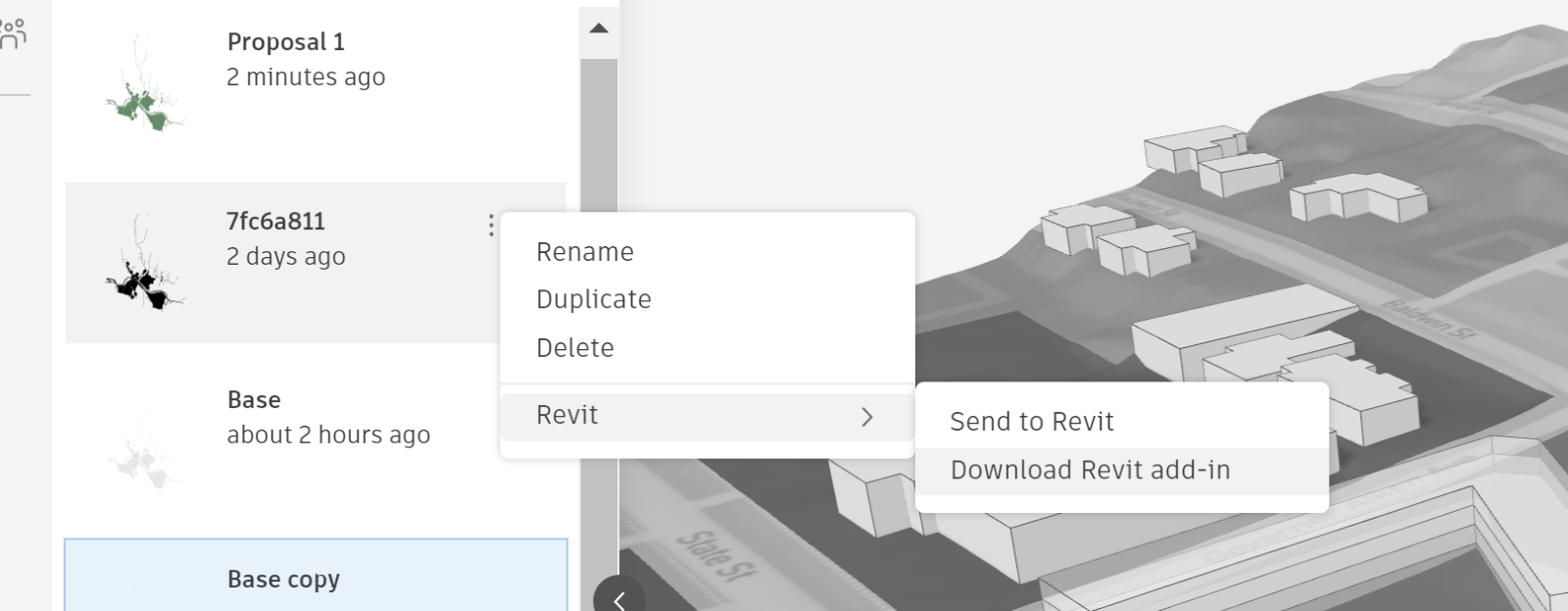
Quando o download for concluído, abra o instalador e siga as etapas. Marque a caixa para aceitar os termos de uso. Clique em sim se for perguntado “Deseja permitir que este aplicativo faça alterações em seu dispositivo?” durante o processo de instalação.
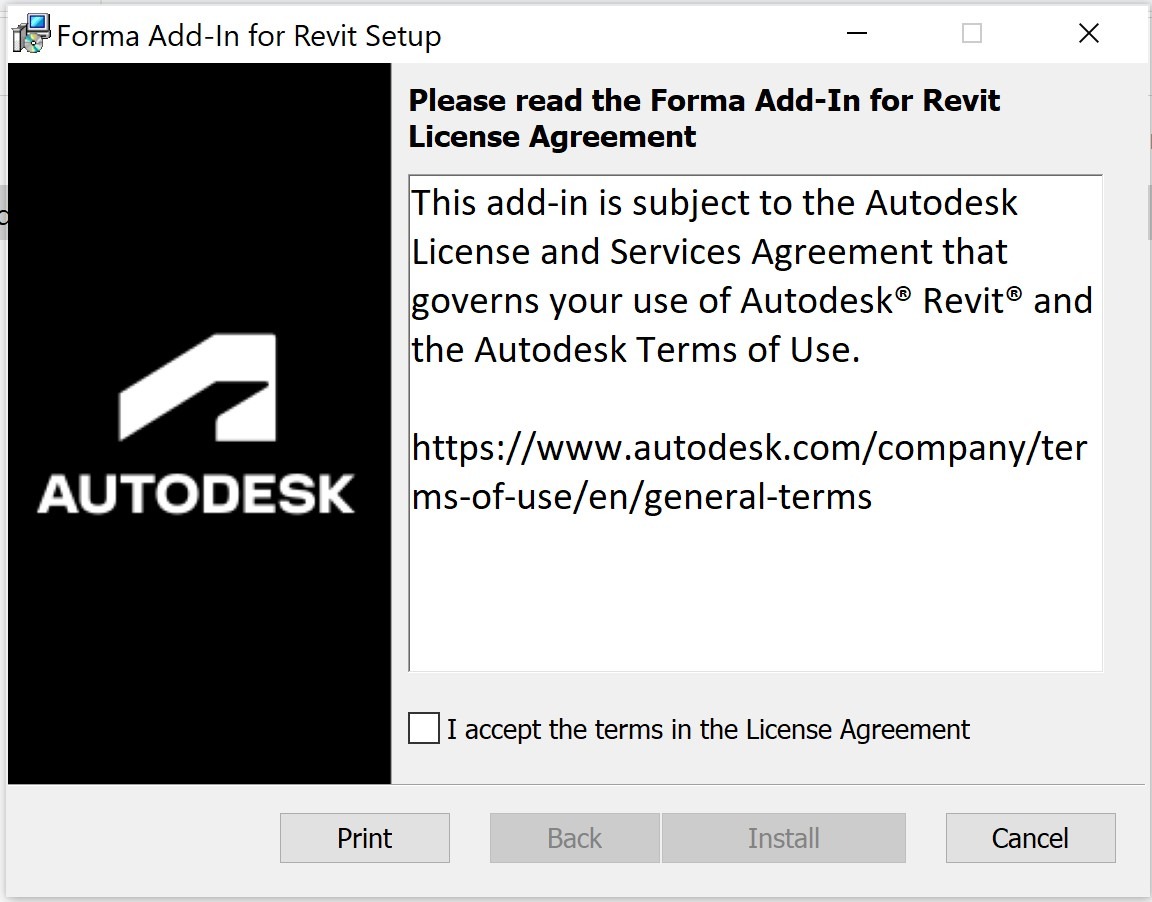
Etapa 2: Enviar para o Revit
No Forma, na lista de suas propostas no painel do lado esquerdo, clique com o botão esquerdo do mouse no menu de três pontos da proposta na qual você gostaria de trabalhar e escolha “Send to Revit” (Enviar para o Revit) no menu:
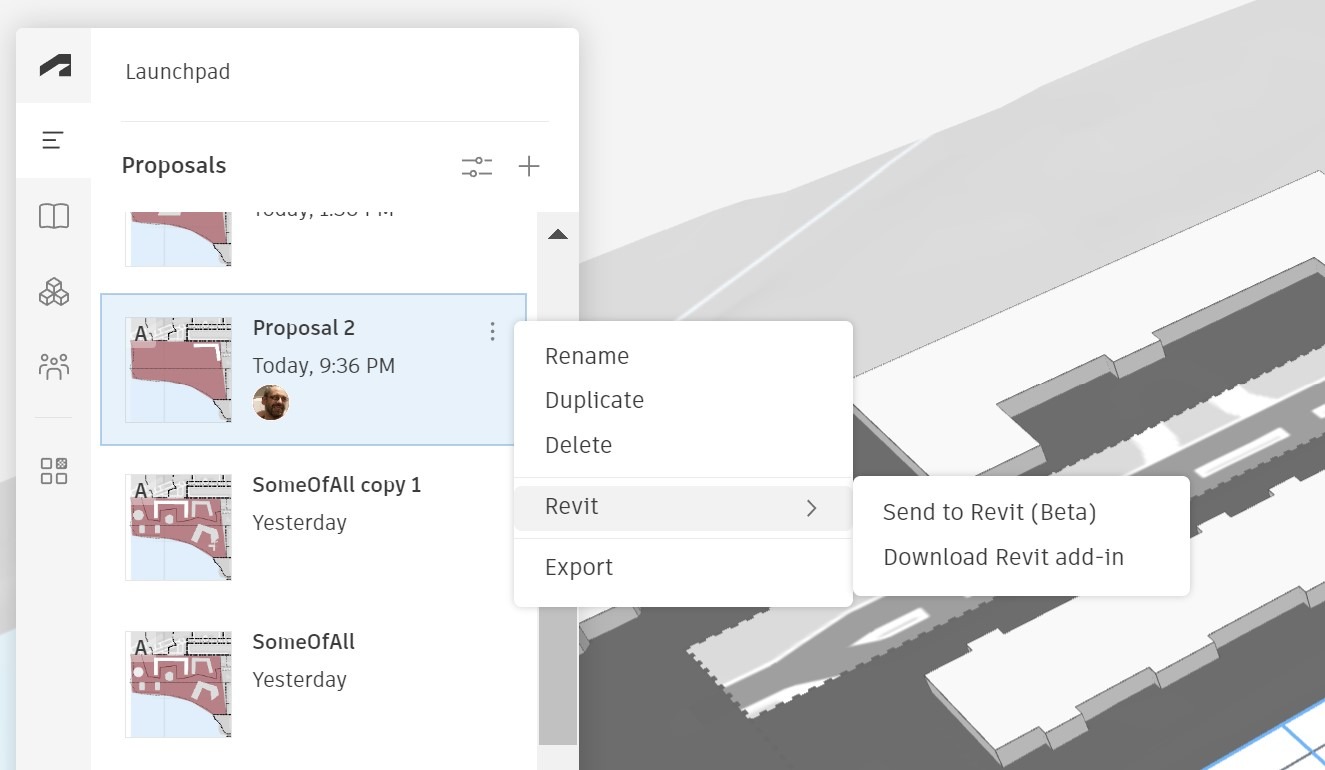
Observação: se você quiser trazer dados do Revit para o Forma, mas quiser deixar essa proposta inalterada, primeiro duplique a proposta do Forma e envie essa nova proposta para o Revit.
As versões Classic e regular do add-in criam um novo ponto de base do projeto no projeto Revit que corresponde ao sistema de georreferenciamento do projeto Forma. Se você já tiver um projeto Revit local georreferenciado, recomendamos sincronizar a proposta do Forma em um projeto Revit novo e vazio e, em seguida, vincular o novo projeto ao existente.
Etapa 3: Carregar a partir do Forma
Abra o Revit e crie um novo projeto. Na guia Massing and Site, localize o botão Load Proposal (Carregar proposta).
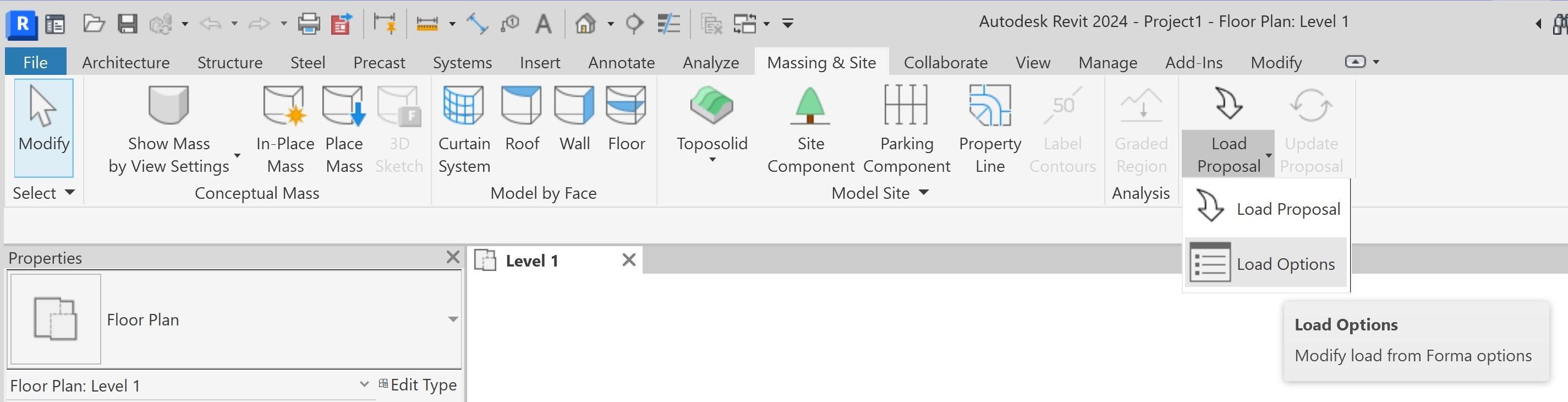
Escolha suas opções para o tipo de dados que você deseja carregar no Revit
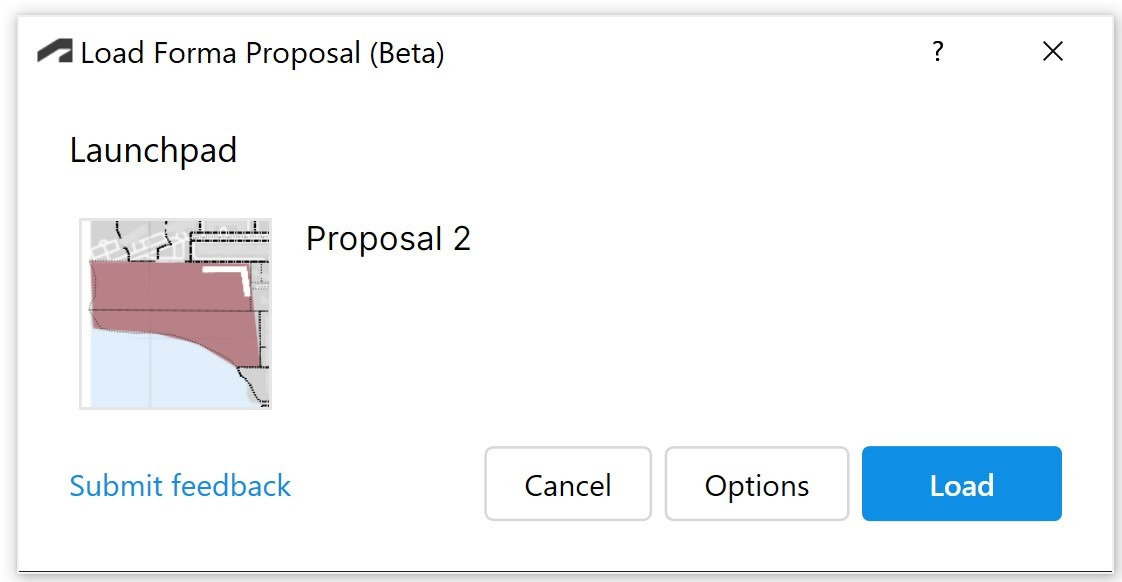
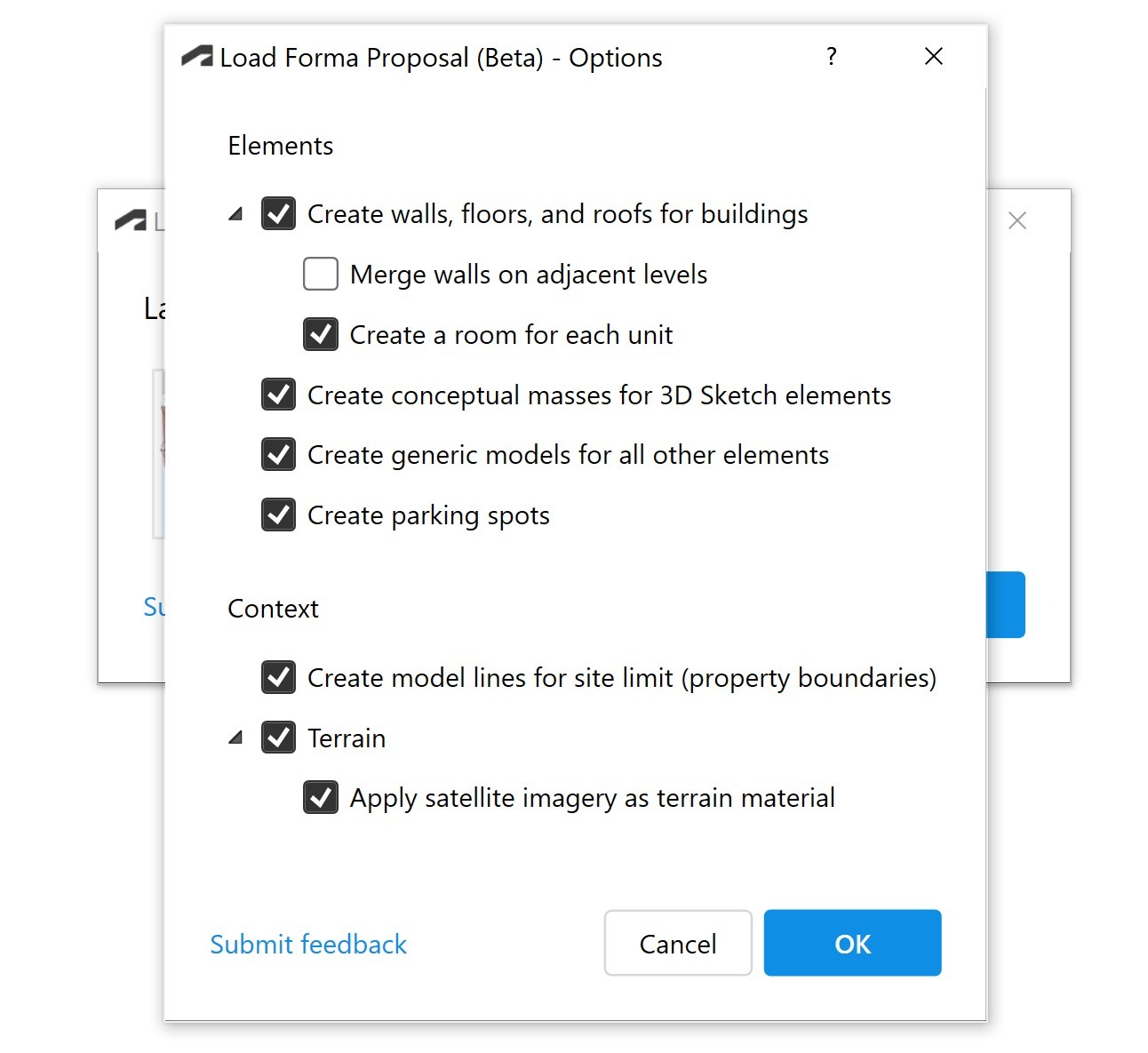
Pressione OK e, em seguida, clique em Carregar
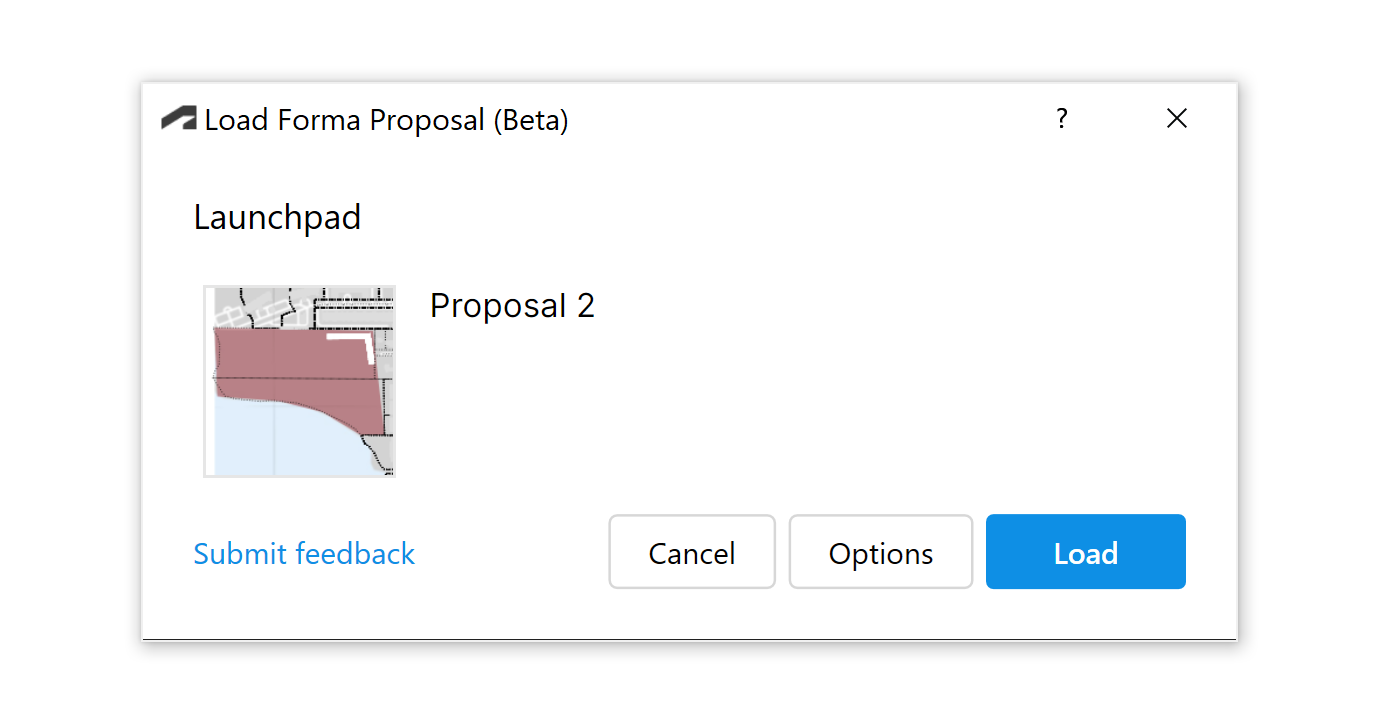
Após a conclusão de algumas etapas, você terá elementos do Revit!
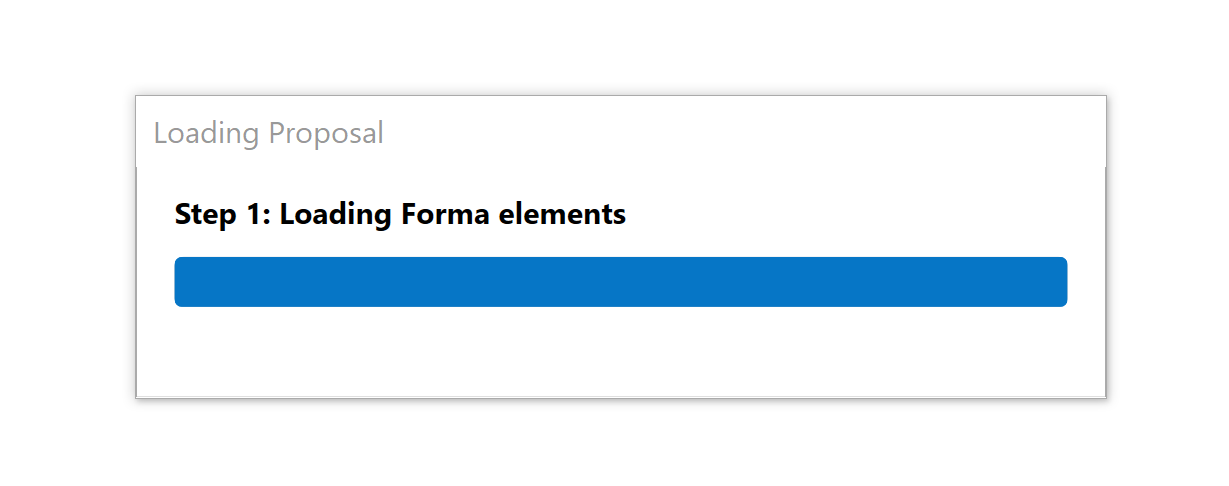
Dependendo das opções escolhidas e dos tipos de elementos em sua proposta Forma, você terá paredes, telhados, pisos, famílias de massas carregadas, modelos genéricos, topografia e níveis em seu projeto Revit.
Localização e georreferenciamento
A geolocalização do Forma substituirá todos os dados de localização no arquivo do Revit. O add-in criará um novo ponto de base do projeto no projeto Revit que corresponda ao sistema georreferenciado do projeto Forma, usando o sistema de coordenadas UTM.
Para o posicionamento dos dados do Forma no Revit, usamos algumas abordagens de fallback. Para a elevação, usamos o piso mais baixo dos edifícios com andares. Se não houver andares, usamos a parte inferior da caixa delimitadora dos edifícios. Se não houver edifícios, usaremos a parte inferior do terreno. Horizontalmente, usamos a mesma lógica para encontrar o centro da proposta do Forma para alinhar com o centro do projeto do Revit. Essa lógica é usada independentemente das opções definidas na caixa de diálogo Carregar proposta do Forma – Opções.
Conversões
Embora o add-in esteja sendo aprimorado regularmente, as conversões atuais são:
- Edifícios básicos e edifícios de linha são convertidos em paredes, pisos e telhados
- Os edifícios de esboço 3D são convertidos em famílias de massa carregadas com pisos de massa
- Vegetação, edifícios de contexto e elementos ShapeDiver são convertidos em modelos genéricos (formas diretas)
- O estacionamento é convertido em componentes de estacionamento (atualmente não há suporte para estacionamento Testfit)
- O terreno é convertido em topossólidos no Revit 2024 (toposuperfície nas versões anteriores)
Atualizar proposta no Forma usando dados do Revit
Depois de modificar, excluir ou adicionar elementos a esse projeto Revit, você terá a oportunidade de atualizar sua proposta no Forma com base nessas alterações
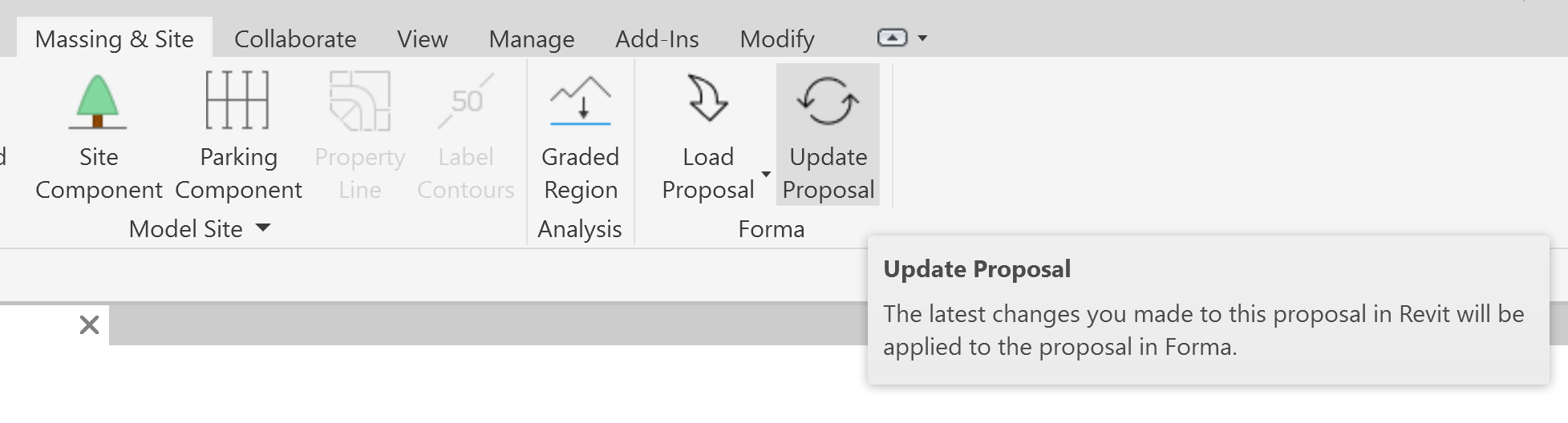
Os filtros de visualização podem ser aplicados para carregar apenas os elementos que são importantes para seus fluxos de trabalho do Forma. Sugerimos que você mantenha o nível de detalhe baixo, pois isso agilizará qualquer análise que você fizer do projeto no Forma.
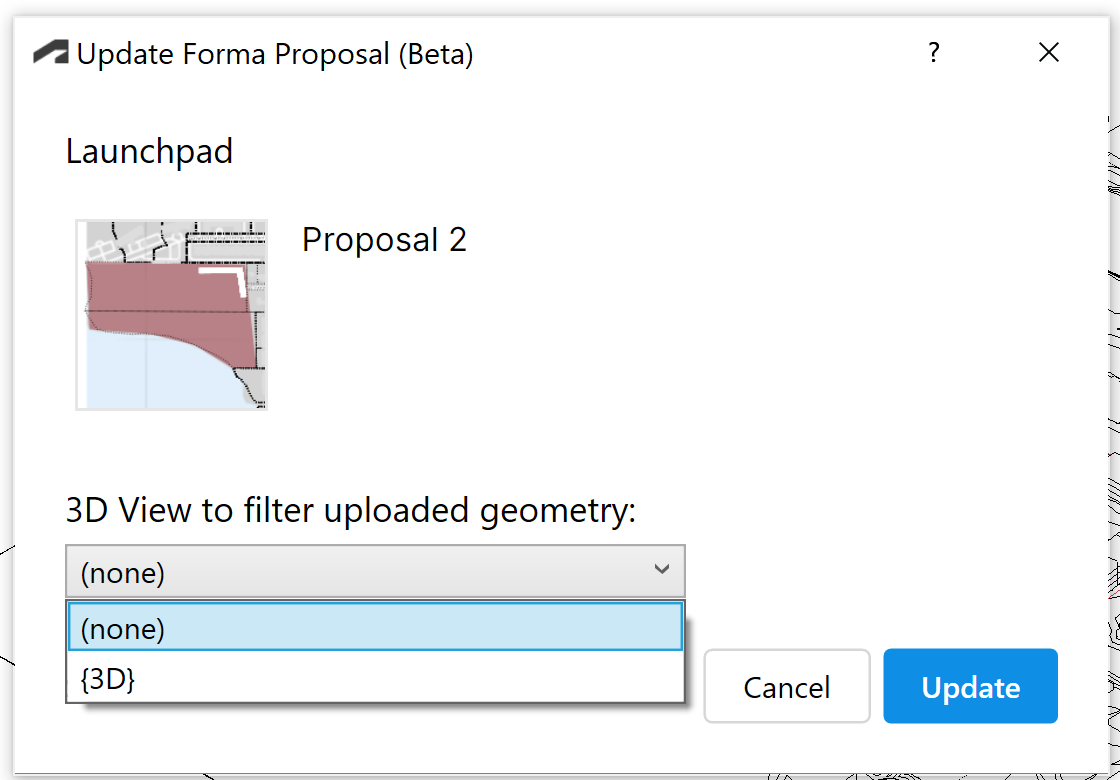
Você será alertado sobre os tipos de alterações que serão passadas para o Forma e será solicitado a confirmar.
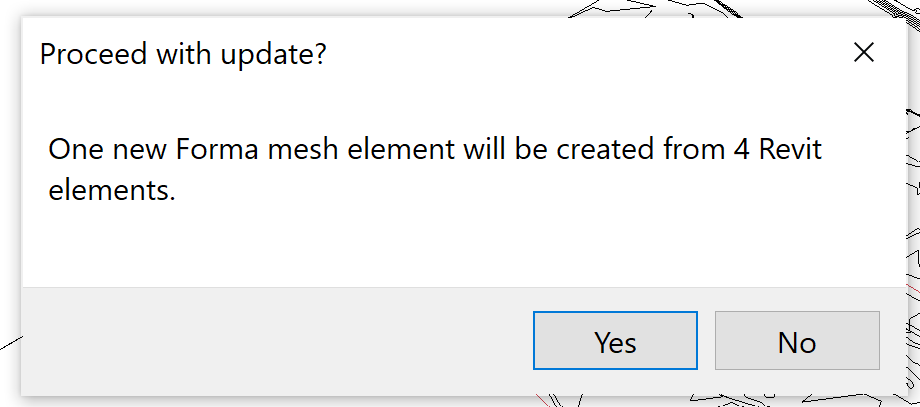
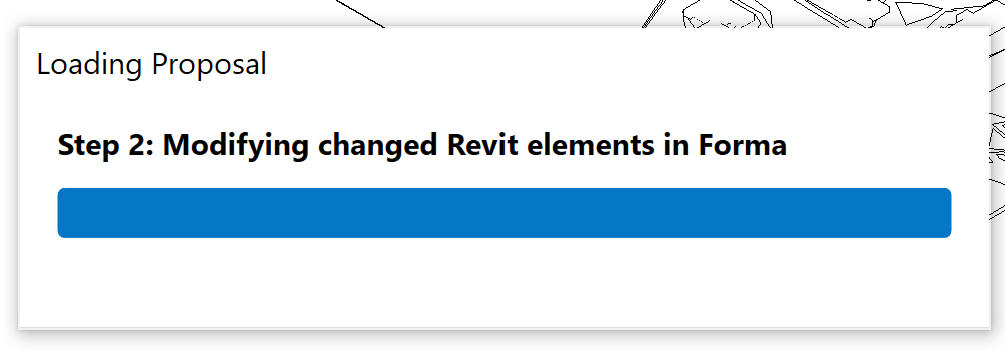
Depois de concluído, você pode retornar ao Forma, atualizar sua proposta (F5) e verá as alterações.
Uso de dados georreferenciados existentes do Revit
Se houver um projeto Revit existente que você não deseja sobrescrever com dados de localização, mas deseja analisar o modelo no Forma, recomendamos o seguinte fluxo de trabalho. Crie um novo projeto no Revit, carregue a proposta do Forma nele e, em seguida, vincule e vincule o arquivo do Revit a ele. Agora você pode usar a funcionalidade Update Proposal para enviar dados específicos do Revit para o Forma, fazer alterações nos dados do Revit e iterar.
Os arquivos Revit existentes geralmente têm muito mais dados do que é útil para a análise do Forma, por isso recomendamos o uso de filtros de visualização para selecionar os dados que são pertinentes ao Forma. Detalhes de interiores, escadas, corrimãos e móveis adicionam informações desnecessárias à análise, criam uma geometria de malha pesada no Forma e tornam a sincronização de dados mais lenta.
Limitações conhecidas:
- O suplemento FormIt Converter for Revit que é fornecido no Revit precisa continuar disponível para converter elementos do 3DSketch em geometria do Revit;
- O Load From Forma sobrescreverá os dados de localização existentes no Revit;
- Se houver uma opção de design no arquivo Revit para o qual você está carregando, talvez seja necessário “aceitar o primário” para que a funcionalidade de atualização funcione;
- Embora você possa atualizar projetos do Forma a partir do Revit várias vezes, não há suporte para vários carregamentos do Forma para o Revit;
- O mecanismo de atualização só atualizará uma proposta existente, não criará uma nova;
- As malhas atualizadas no Revit ainda não estão qualificadas para serem editadas no Forma com as ferramentas do 3DSketch;
- As edições do Revit no terreno e nos limites do local não são atualizadas no Forma;
- Os dados vinculados do Revit não são atualizados no Forma.
Em desenvolvimento (em junho de 2023):
- Suporte para plantas baixas e restrições, edifícios de linhas como massas conceituais ou elementos BIM.
Artigos relacionados
Caso de uso: Como detalhar um projeto existente
O que é possível fazer atualmente no Forma: Visão geral dos recursos
